Soms hebben we een betrouwbaar hulpmiddel nodig om onze taken te beheren en het overzicht te behouden. Een To-do-lijst is een uitstekende oplossing. In deze tutorial leer je hoe je een To-do-lijst-app met jQuery Mobile maakt. Of het nu voor persoonlijke taken of professionele projecten is, deze app zal je helpen georganiseerd te blijven en je taken effectiever te beheren. We concentreren ons op de basisprincipes en breiden de functies stap voor stap uit, zodat je het principe van objectgeoriënteerd programmeren beter begrijpt.
Belangrijkste inzichten
- Een To-do-lijst maakt effectief taakbeheer mogelijk.
- jQuery Mobile is een framework dat geschikt is voor mobiele apparaten.
- De app slaat taken lokaal in de browser op.
Stap-voor-stap handleiding
Stap 1: De basis van de To-do-app begrijpen
Als eerste bekijken we het basisidee van de To-do-app: het gaat erom taken toe te voegen, te bewerken en te verwijderen. De app biedt een eenvoudige gebruikersinterface waarin je je taken kunt invoeren. Om te beginnen, denk na over welke taken je aan je lijst wilt toevoegen. Een voorbeeld zou kunnen zijn: “jQuery Mobile leren”.

Stap 2: Ontwerp van de gebruikersinterface
Nu gaan we de gebruikersinterface van de app maken. jQuery Mobile biedt verschillende ontwerpelementen die je kunt gebruiken. Het doel is om een gebruiksvriendelijke interface te maken die goed werkt op touchscreenapparaten. Zorg ervoor dat je alle benodigde elementen zoals invoervelden voor taken en knoppen voor het toevoegen en verwijderen beschikbaar stelt.
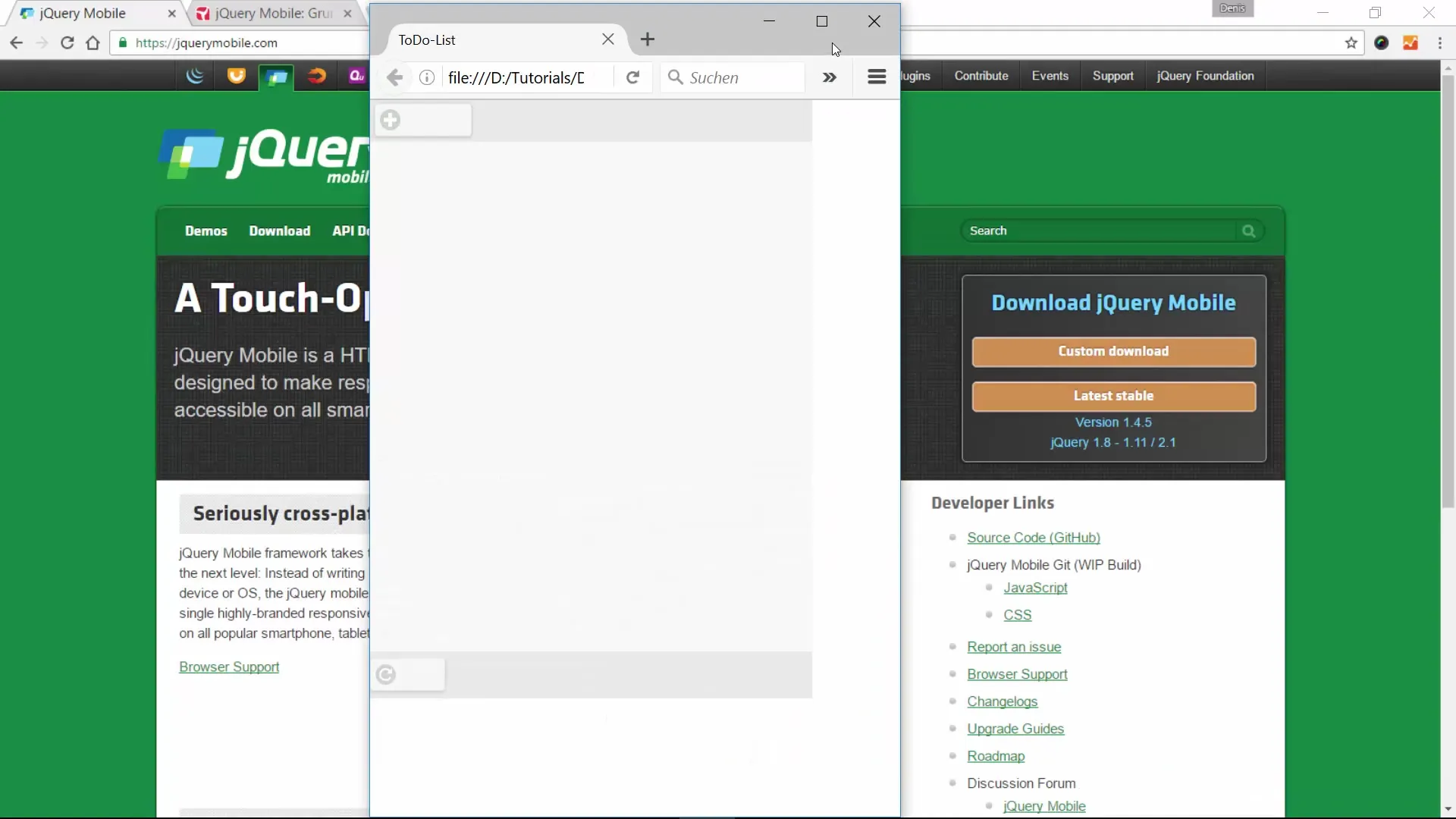
Stap 3: Taken toevoegen
Om taken aan je lijst toe te voegen, gebruikt de app een invoerveld. Hier kun je de titel van de taak en eventueel verdere details, zoals een link naar relevante bronnen, toevoegen. Als je op de toevoegen-knop klikt, wordt de taak aan de lijst toegevoegd en is deze meteen zichtbaar.
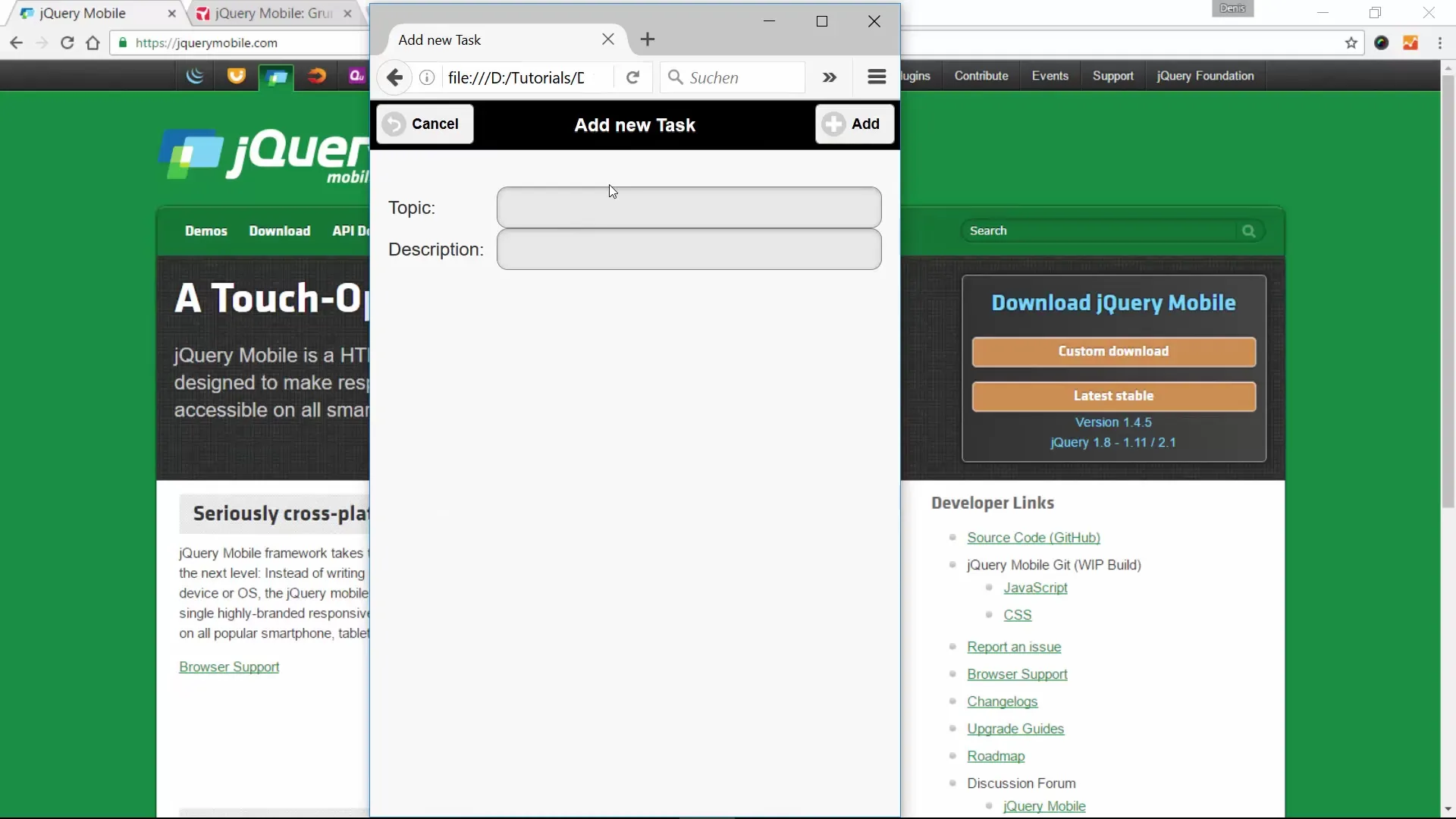
Stap 4: Opslag en bewerking van taken
Een van de belangrijkste functies van deze app is de opslag van taken in de browser. In plaats van een database te gebruiken, maakt de app gebruik van JSON om taken lokaal op te slaan. Op deze manier blijven je gegevens ook na het sluiten van de browser behouden. Bovendien kun je al toegevoegde taken bewerken door eenvoudig op de betreffende invoer te klikken.
Stap 5: Taken als voltooid markeren
Een andere nuttige functie is de mogelijkheid om taken als voltooid te markeren. Wanneer je een taak hebt afgerond, kun je op de bijbehorende knop klikken. Hierdoor wordt de taak uit de lijst verwijderd of als voltooid gemarkeerd.
Stap 6: Verwijderen van taken
Naast het toevoegen en bewerken van taken is het ook belangrijk om ongewenste taken te kunnen verwijderen. Je kunt elke taak een verwijderen-knop toevoegen, waarmee je invoeren eenvoudig kunt verwijderen.
Stap 7: Geavanceerde functies plannen
In de komende hoofdstukken zullen we de app verder verbeteren. Denk na over welke andere functies je wilt toevoegen, zoals categorieën voor taken of herinneringsfuncties. We zullen objectgeoriënteerd programmeren en variabelen gebruiken om je app flexibeler en efficiënter te maken.
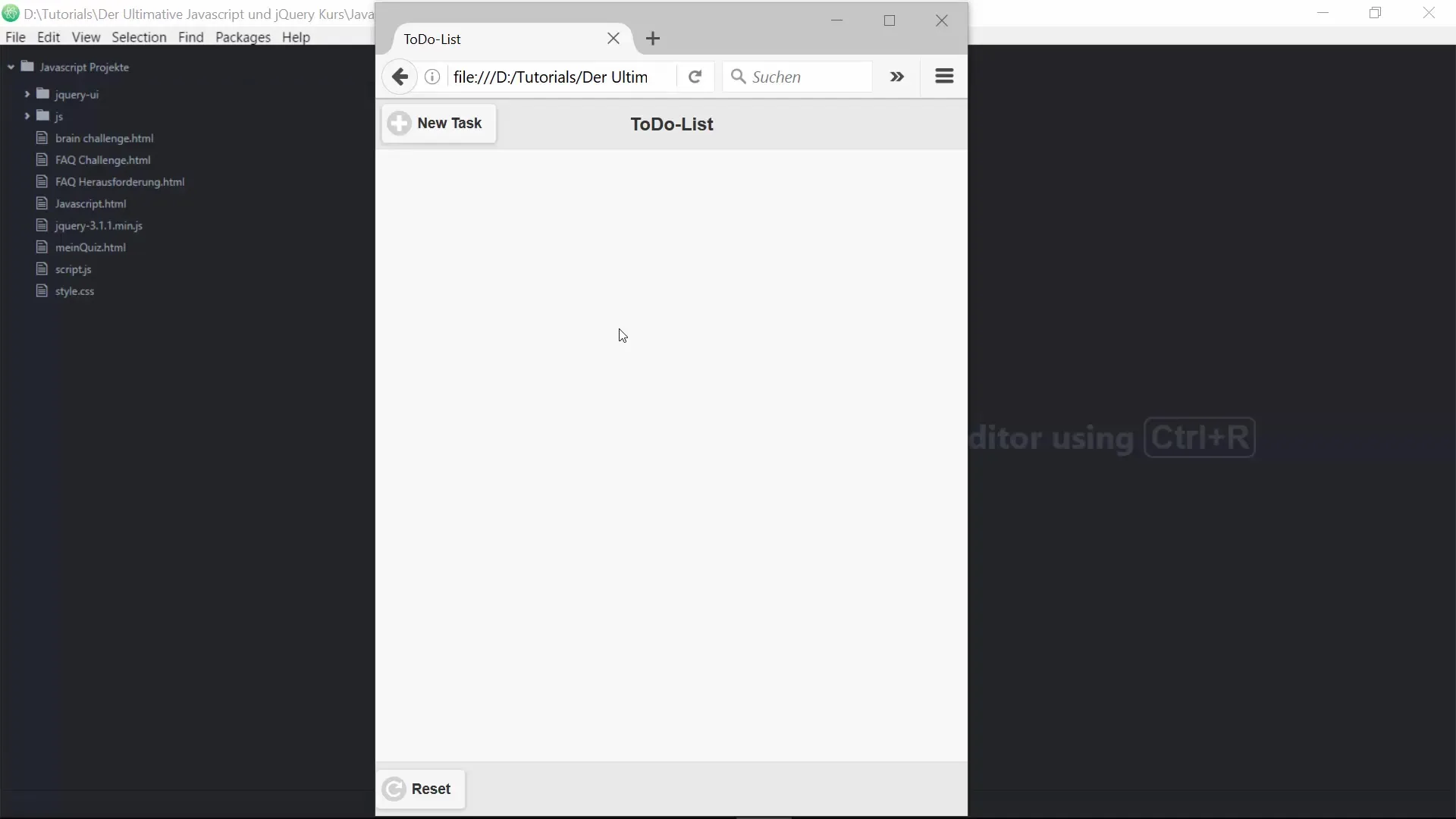
Samenvatting – To-do-lijst maken met jQuery Mobile
Door je eigen To-do-lijst-app met jQuery Mobile te maken, heb je niet alleen praktische programmeervaardigheden geleerd, maar ook een handig hulpmiddel gemaakt dat je helpt je taken te organiseren. Dit project biedt je de mogelijkheid om je kennis in objectgeoriënteerd programmeren en het gebruik van jQuery Mobile te verdiepen.
Veelgestelde vragen
Wat is jQuery Mobile?jQuery Mobile is een touch-geoptimaliseerd framework voor de ontwikkeling van mobiele webapplicaties.
Kan ik de To-do-lijst ook op mijn smartphone gebruiken?Ja, de To-do-lijst kan probleemloos op mobiele apparaten worden gebruikt.
Hoe slaat de app mijn taken op?De app slaat taken op in de browser, zodat ze ook na het sluiten van de browser blijven bestaan.
Kan ik taken bewerken?Ja, je kunt al toegevoegde taken op elk moment bewerken.
Welke extra functies zou ik kunnen toevoegen?Je kunt functies zoals categorieën, herinneringen of het exporteren van de lijst in andere formaten toevoegen.


